COD Black Ops Cold War Incapaz de entrar na festa [Fix]
![COD Black Ops Cold War Incapaz de entrar na festa [Fix]](https://cdn.thewindowsclub.blog/wp-content/uploads/2023/10/cod-unable-to-join-party-1-640x375.webp)
COD é indiscutivelmente um dos jogos mais jogados em todo o mundo. No entanto, é também um jogo que é continuamente atormentado por mensagens de erro persistentes e recorrentes. Ultimamente, alguns usuários relataram que não conseguem participar do grupo COD Black Ops Cold War. A seguir está a mensagem de erro exata que aparece na tela:
Falha ao entrar no grupo
Não é possível entrar no grupo. (3)
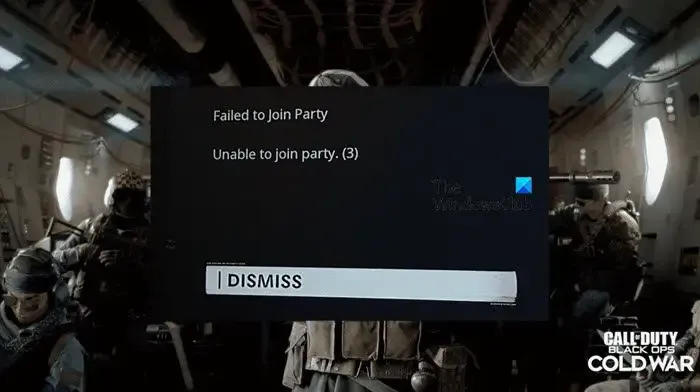
Corrigir COD Black OPS Cold War incapaz de entrar na festa
Se você não conseguir participar de grupos de jogo cruzado, para corrigir o erro Falha ao ingressar na festa, Não foi possível ingressar na festa (3) no COD Black Ops Cold War, siga estas soluções:
- Reinicie o jogo, bem como o PC e o roteador.
- Execute o solucionador de problemas de rede
- Alterar o servidor DNS
- Verifique a integridade dos arquivos do jogo COD
- Habilitar UPnP
- Encaminhe o COD: porta Crossplay da Guerra Fria
- Desativar jogo cruzado em COD
- Adicione novamente seus amigos da Activision

1] Reinicie o jogo, bem como o PC e o roteador

Na maioria das vezes, uma simples falha em qualquer um deles: PC, roteador ou jogo, ou em todos eles, é a razão pela qual o jogo está impedindo de acessar o recurso de jogo cruzado.
Reiniciar o jogo, o PC e o roteador é uma das soluções usuais que consertam quase tudo e deve ser o primeiro passo ao lidar com esses problemas. Portanto, feche corretamente o jogo, o PC e o roteador, aguarde um pouco e reinicie-os. Agora, se o problema persistir, você também pode optar por reiniciar o roteador. No entanto, lembre-se de que, ao fazer isso, redefina o roteador para as configurações de fábrica.
2] Execute o solucionador de problemas de rede
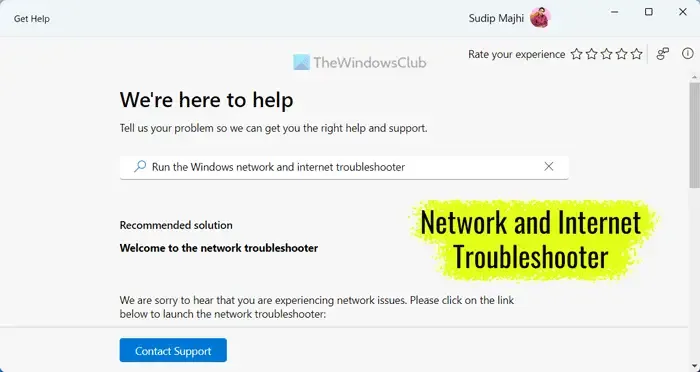
3] Altere o servidor DNS
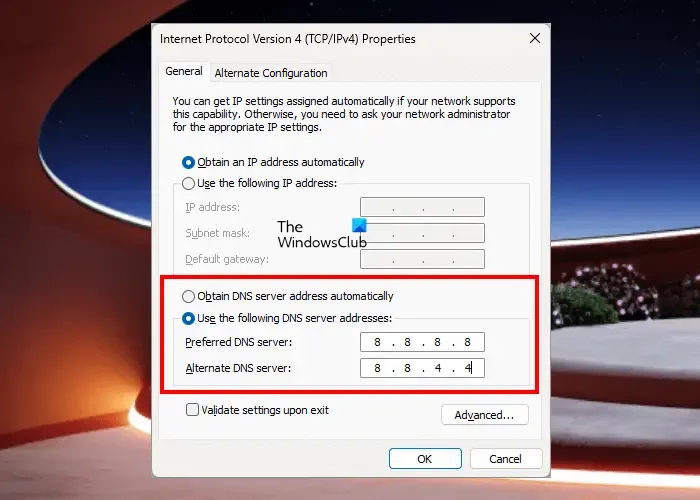
Se nada parecer resultar da execução do Solucionador de problemas de rede, o problema pode ser o servidor DNS do seu ISP. É hora de mudar do servidor DNS fornecido pelo seu ISP para o servidor DNS público do Google.
- Abra o Painel de Controle.
- Defina Exibir por para ícones grandes e clique em Central de rede e compartilhamento.
- Clique em Alterar opções do adaptador e clique com o botão direito no adaptador de rede.
- Selecione a opção Propriedades.
- Agora, selecione o Protocolo de Internet versão 4 (TCP/IPv4) e clique em Propriedades.
- Clique na opção “Usar os seguintes endereços de servidor DNS, insira os seguintes valores e pressione o botão OK para salvar as alterações.
Servidor DNS preferencial: 8.8.8.8
Servidor DNS alternativo: 8.8.4.4
Feito isso, reinicie o computador e verifique se o problema foi resolvido.
4] Verifique a integridade dos arquivos do jogo COD
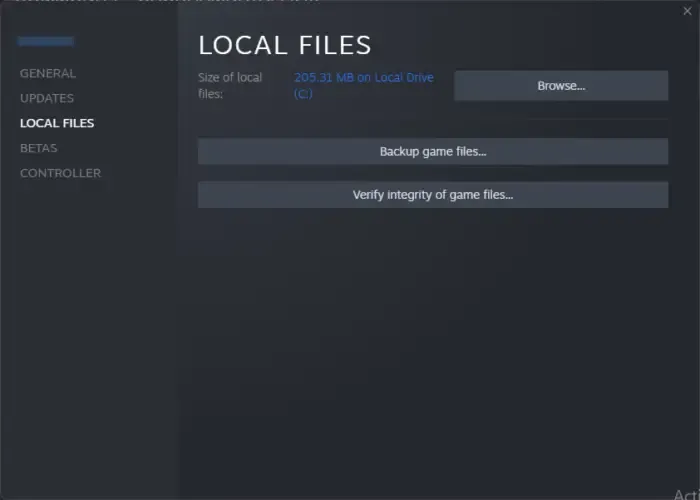
reparar arquivos de jogo COD usando o inicializador Battle.Net ou Steam![]()
5] Habilite UPnP
Você verificou se o recurso UPnP do roteador está habilitado? Se estiver desativado, ligue-o para que o roteador abra automaticamente a porta usada para jogar online com amigos. UPnP ou Universal Plug and Play é um protocolo que permite que aplicativos e dispositivos abram e fechem portas automaticamente para se conectarem entre si. Para habilitar o protocolo UPnP , siga as etapas mencionadas abaixo.
- Abra a página de configuração do roteador e faça login.
- Agora, veja o menu UPnP e habilite o status UPnP.
- Feito isso, reinicie o roteador e inicie o jogo.
Lembre-se de que cada firmware de roteador é diferente; portanto, talvez você não consiga encontrar as configurações UPnP no local mencionado.
6]Encaminhe o COD: porta Crossplay da Guerra Fria
Muitos usuários relataram que seu roteador sem recurso UPnP precisava de encaminhamento manual de TCP e UDP para jogar com seus amigos. Nesta solução, navegaremos até as configurações do roteador para fazer o mesmo. Antes de encaminhar a porta Crossplay, certifique-se de que o PC (no qual você fará as alterações) esteja conectado à mesma rede em que o COD funciona. Siga as etapas mencionadas abaixo para encaminhar portas.
- Inicie o navegador, digite um dos endereços mencionados abaixo, pressione o botão Enter e insira as credenciais. (Na maioria dos casos, ADMIN e 1234 são o nome de usuário e a senha respectivamente; caso contrário, peça as credenciais ao seu ISP)
192.168.0.0192.168.1.1 - Navegue até as configurações do roteador e clique no menu Avançado/Especialista.
- Lá, pesquise e clique na opção NAT forwarding/Port forwarding.
- Agora, abra as portas mencionadas abaixo para configurar sua rede para aceitar conexão de entrada crossplay para o jogo:
TCP: 3074UDP: 27014-27050 - Assim que a porta for encaminhada, reinicie o dispositivo e reinicie o jogo.
Isso deve fazer o trabalho para você. Se você acha que o encaminhamento de porta é um incômodo, peça ao seu ISP para fazer o mesmo por você, pois às vezes essas configurações ficam ocultas dos usuários.
7]Desative o jogo cruzado em COD
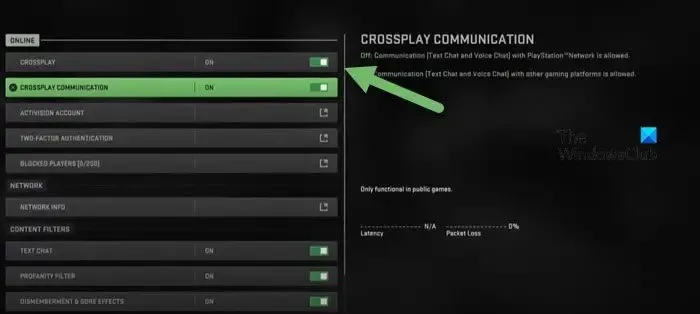
O Crossplay permite que você jogue com pessoas que não estão na mesma plataforma. Caso você não se importe com esse recurso, é melhor desabilitar o Crossplay, pois o próprio recurso pode impedi-lo de entrar em uma festa no COD.
Veja como desativar o Crossplay.
- Abra o COD: Cold War e navegue até suas configurações.
- Agora, vá para a guia Conta e Rede e encontre a guia Conta Activision.
- Por fim, mude a tecla de alternância do Crossplay para o modo Desativado.
Depois de alterar isso, reinicie o jogo com as duas opções e veja se isso ajuda ou não.
8] Adicione novamente seus amigos da Activision
Se nenhuma das soluções mencionadas acima puder fazer maravilhas para esse erro, então é hora de remover seus amigos e adicioná-los novamente. Isso geralmente é recomendado se a conta Activision do jogador tiver um problema ou se seus amigos estiverem logados em várias plataformas, como Blizzard e Activision.
- Abra o jogo, vá até a aba Social e clique nos amigos com quem deseja jogar.
- Clique em seus perfis e clique na opção Remover amigo da Activision.
- Agora, vá para a guia Social novamente e adicione novamente os IDs das contas dos amigos. `
Reinicie o jogo e, desta vez, cruze os dedos para aproveitar o jogo com seus amigos.
Esperamos que você consiga resolver o problema usando as soluções mencionadas nesta postagem.
Você pode jogar Black Ops Cold War com amigos multiplataforma?
Sim, Black OPS Cold War agora permite que os usuários joguem com seus amigos, independentemente da plataforma (PlayStation, PC, Xbox) que estejam usando. Para fazer isso, eles só precisam adicionar amigos à sua conta da Activision e pronto, eles podem convidar e participar de sessões de jogo.
Como faço para corrigir o erro ‘incapaz de entrar no grupo’ em Black Ops Cold War?
A mensagem de erro, ‘Incapaz de entrar na festa’ na Guerra Fria Black OPS é geralmente o subproduto de problemas de rede, falhas típicas, versões de jogos desatualizadas e coisas assim. Para corrigir o problema, a primeira coisa no guia de solução de problemas deve ser atualizar o driver gráfico e o jogo. E se você já fez isso, verificar os arquivos do jogo deve ser a próxima melhor solução. Na próxima seção, discutiremos mais soluções para corrigir isso.



Deixe um comentário